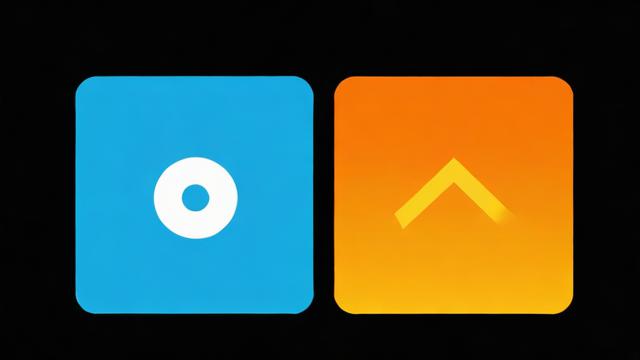文件夹如何加密:全方位教程与高级技巧提升数据安全
在当今数字化时代,文件夹加密已经成为保护个人隐私和企业机密的重要手段。无论是工作文档还是私人照片,数据安全都至关重要。这篇文章将从数据安全的必要性、常见的数据泄露风险以及加密技术的基本概念三个方面,详细探讨为什么我们需要为文件夹设置加密。
数据安全的必要性

你有没有想过,你的电脑或手机里存储了多少敏感信息?从银行账单到聊天记录,这些数据一旦被不法分子获取,可能会带来严重的后果。我曾经听说过一个真实的故事,某公司因为没有妥善保护客户数据,导致大量用户信息外泄,最终面临巨额赔偿。这让我深刻意识到,数据安全不仅是一个技术问题,更是一个责任问题。我们每个人都应该对自己的数据负责,而加密就是实现这一目标的关键步骤。
为了更好地理解这一点,我们可以从日常生活的例子出发。比如,当你锁上家门时,实际上就是在对家庭安全进行“加密”。同样地,给文件夹加密就像是为你的数字资产加了一把锁,防止未经授权的人访问。这种做法不仅能保护我们的隐私,还能避免可能的经济损失。
常见的数据泄露风险
你知道吗?数据泄露的风险其实离我们很近。病毒攻击、网络钓鱼和内部人员疏忽是三种最常见的威胁。有一次,我的朋友点击了一个看似正常的链接,结果他的电脑感染了恶意软件,所有重要文件都被加密勒索。这个经历让他明白,即使是最简单的防范措施,也可能成为抵御攻击的第一道防线。
除此之外,公共Wi-Fi也是一个潜在的风险点。很多人喜欢在咖啡馆或者机场使用免费网络,但这些地方往往缺乏足够的安全防护。如果你在这个环境下传输未加密的数据,黑客可以轻松截获它们。因此,了解这些风险并采取相应的预防措施显得尤为重要。
加密技术的基本概念
那么,什么是加密呢?简单来说,加密就是通过特定算法将原始数据转化为不可读的形式,只有拥有正确密钥的人才能解密并恢复原数据。这项技术听起来复杂,但实际上已经融入了我们的日常生活。例如,当你在网上购物时,支付信息通常会被加密处理,以确保交易的安全性。
对于普通用户而言,掌握一些基础的加密知识非常有用。比如,对称加密和非对称加密是两种主要类型。前者使用同一个密钥进行加密和解密,速度快但安全性较低;后者则采用一对公钥和私钥,虽然速度较慢,但更加安全可靠。选择合适的加密方式取决于你的具体需求和应用场景。
在上一章中,我们了解了文件夹加密的重要性以及数据安全的背景知识。接下来,我将向大家推荐一些市面上主流的文件夹加密软件,并分析它们的功能特点,帮助你找到最适合自己的工具。
市面上主流的加密软件介绍
作为一名长期关注数据安全的用户,我对市面上的加密软件有了一定的研究。目前比较受欢迎的几款软件包括 AES Crypt、AxCrypt 和 VeraCrypt 等。这些软件各有特色,能够满足不同用户的需求。比如,AES Crypt 是一款简单易用的工具,支持多种操作系统,非常适合初学者使用。它的界面直观,只需几步操作就能完成文件或文件夹的加密。
如果你追求更高的安全性,可以考虑 AxCrypt。这款软件不仅提供强大的加密功能,还内置了云同步支持,方便你在多个设备之间传输加密文件。此外,VeraCrypt 是一个开源项目,专注于硬盘和分区的全面加密。它适合那些需要保护整个驱动器内容的高级用户。每款软件都有其独特之处,因此选择时需要根据个人需求来决定。
各类加密软件的功能对比
现在让我们更深入地对比一下这些软件的功能。从加密算法的角度来看,AxCrypt 使用的是 AES-128 和 AES-256 两种标准,而 VeraCrypt 则支持更多种加密算法组合,如 Serpent、Twofish 和 AES 的混合模式。这种灵活性使得 VeraCrypt 成为专业人士的首选。不过,对于普通用户来说,AES-256 已经足够安全,无需过于复杂的选择。

另一个值得关注的功能是用户体验。AES Crypt 的操作非常直接,几乎没有学习成本。相比之下,VeraCrypt 的设置过程稍微复杂一些,但提供了更多的自定义选项。如果你希望获得既安全又便捷的体验,AxCrypt 是一个不错的选择。它允许你通过拖放文件快速加密,并且支持一键解密,极大地提高了工作效率。
如何选择合适的文件夹加密软件
最后,我想分享一些关于如何选择合适加密软件的小建议。首先,你需要明确自己的需求。如果只是偶尔加密一些敏感文件,那么像 AES Crypt 这样的轻量级工具就足够了。但如果你经常处理大量机密数据,或者需要保护整个磁盘,那么 VeraCrypt 或类似的全盘加密工具会更适合你。
其次,考虑软件的兼容性和易用性也很重要。例如,某些软件可能只支持特定的操作系统,所以在下载之前一定要确认它是否适用于你的设备。另外,如果你对技术不太熟悉,可以选择那些提供详细教程或客户支持的软件。这样即使遇到问题,也能迅速找到解决方案。总之,选择加密软件时要综合考虑安全性、功能性和便捷性,这样才能真正保护好你的数据。
上一章我们探讨了市面上主流的加密软件以及如何选择适合自己的工具。接下来,我将详细介绍如何通过手动操作、系统自带功能和第三方工具来为文件夹设置密码保护,帮助你更好地掌握具体的操作方法。
手动设置密码保护的基本步骤
很多时候,大家可能觉得加密文件夹很复杂,但其实只要掌握了基本步骤,整个过程并不难。首先,你需要确定要加密的文件夹位置。假设这个文件夹里存放着一些重要的工作文档或者个人隐私信息。然后,右键点击目标文件夹,在弹出的菜单中选择“属性”。接着,切换到“安全”选项卡,这里你可以添加用户权限并设置访问限制。例如,你可以只允许自己访问该文件夹,而拒绝其他用户的访问请求。最后别忘了点击“应用”按钮保存更改。这样,你就完成了最基本的密码保护设置。
当然,这种方法虽然简单,但也有一定的局限性。它主要依赖于操作系统的用户权限管理机制,如果有人获取了你的登录密码,仍然有可能绕过这层保护。因此,对于更高安全需求的情况,我们需要借助更专业的手段。
使用系统自带功能进行加密
许多现代操作系统都内置了文件夹加密的功能,比如 Windows 和 macOS 都提供了相应的工具。以 Windows 为例,你可以通过右键菜单中的“高级”选项找到“加密内容以便保护”功能。启用后,系统会自动为该文件夹生成一个唯一的加密密钥,并将其与你的用户账户绑定。这样一来,只有登录到你的账户才能正常访问这些文件夹。即使别人拿到了你的硬盘,也无法直接读取其中的内容。
不过需要注意的是,这种加密方式通常只适用于 NTFS 文件系统格式的磁盘分区。如果你使用的是 FAT32 或其他格式,就需要先转换成 NTFS 才能正常使用这项功能。另外,macOS 用户也可以通过 Finder 的“压缩”功能或 Disk Utility 工具创建加密的磁盘镜像文件夹。这些方法都能在不安装额外软件的情况下实现基础的密码保护。
第三方工具的操作流程详解
对于需要更高安全级别的用户来说,第三方加密工具可能是更好的选择。比如之前提到的 AxCrypt 和 VeraCrypt 等软件,它们提供了更强大的加密算法和更多的自定义选项。以 AxCrypt 为例,安装完成后只需选中目标文件夹,然后点击右键菜单中的“AxCrypt - Encrypt”即可快速完成加密。整个过程中,软件会提示你输入密码,并自动记住这个密码以便后续解密时使用。
如果你选择了 VeraCrypt,则需要先创建一个虚拟磁盘容器。这个容器实际上是一个加密的文件,里面可以存储多个文件夹和文件。创建时,你需要选择合适的加密算法和哈希函数,并设置一个强密码。之后每次访问容器中的内容时,都需要输入正确的密码才能解锁。尽管操作稍微复杂一点,但它的安全性远远超过了普通的方法。

通过以上三种方式,你可以根据实际需求选择最适合自己的文件夹加密方案。无论是简单的手动设置,还是利用系统自带功能,亦或是借助第三方工具,都能有效提升数据的安全性。
上一章我们学习了如何通过手动、系统功能和第三方工具来为文件夹设置密码保护。接下来,我将分享一些文件夹加密的高级技巧,帮助你进一步提升数据的安全性,同时提高操作效率。
多层加密的应用场景
在日常生活中,我们可能会遇到需要更高安全级别的场景。比如存储公司的核心机密文档或者个人的重要隐私信息。这时候,仅仅依靠单层加密可能不够保险。多层加密就显得尤为重要了。简单来说,就是在同一个文件夹上应用多种不同的加密方式。例如,你可以先使用系统自带的加密功能对文件夹进行初步保护,然后再用第三方工具如 VeraCrypt 或 AxCrypt 再次加密。这样一来,即使有人破解了其中一层加密,还有一层额外的防护等着他们。
从实际操作的角度来看,多层加密并不复杂。假设你已经用 Windows 系统的“加密内容以便保护”功能处理过一个文件夹,那么接下来可以将其放入一个 VeraCrypt 创建的虚拟磁盘容器中。这样不仅增加了破解难度,还让整个过程更加灵活可控。当然,这种做法会稍微增加一点管理上的复杂度,但为了确保重要数据的安全,这一点小麻烦是值得的。
不同操作系统下的加密方法差异
不同操作系统之间的加密方法确实存在一定的差异。了解这些差异可以帮助我们更好地选择适合自己的加密策略。以 Windows 和 macOS 为例,两者的内置加密功能各有特点。Windows 的加密主要依赖于用户账户绑定的密钥,而 macOS 则更倾向于使用 FileVault 全盘加密以及 Disk Utility 创建的加密镜像文件。如果你经常在不同平台之间切换工作,就需要特别注意这些区别。
举个例子,如果你在 Windows 上创建了一个加密文件夹,然后把它拷贝到 macOS 设备上,可能会发现 macOS 无法直接识别该文件夹的加密属性。这是因为两种系统的加密机制并不完全兼容。因此,在跨平台使用时,建议优先考虑那些支持多平台的第三方工具,比如 VeraCrypt。它可以在 Windows、macOS 和 Linux 下都能正常运行,并且提供统一的加密标准。这样无论在哪种设备上,你都可以轻松管理和访问加密的数据。
提高加密效率的小窍门
除了掌握基本的加密方法,还有一些小窍门可以帮助我们更高效地完成加密任务。首先是批量加密的功能。如果你有多个文件夹需要加密,逐一手动操作显然费时费力。这时可以利用一些支持批量处理的软件,比如 WinRAR 或 7-Zip。它们不仅可以压缩文件夹,还能同时为其添加密码保护。只需要选中所有目标文件夹,右键选择“添加到压缩文件”,并在弹出的窗口中设置密码即可。
另一个技巧是定期更新你的加密策略。随着时间推移,某些旧的加密算法可能会被新的技术手段攻破。因此,建议每隔一段时间重新评估一下当前使用的加密方式是否仍然足够安全。如果有必要,可以考虑升级到更强的算法或更换更复杂的密码。此外,还可以尝试将重要数据分散存储在多个加密容器中,避免把所有鸡蛋放在一个篮子里。这样做既能降低风险,也能让管理变得更加有序。
通过以上这些高级技巧,相信你能更好地应对各种复杂的加密需求。无论是多层加密、跨平台兼容还是效率优化,都有相应的解决方案可供参考。
上一章我们探讨了文件夹加密的高级技巧,接下来我将分享如何在加密后进行有效的管理与维护。这一步至关重要,因为即使你的数据已经得到了保护,如果后续管理不当,仍然可能导致安全隐患或数据丢失。
密码管理的最佳实践

加密文件夹后,密码成为了进入数据世界的唯一钥匙。因此,密码管理就显得尤为重要。首先,建议避免使用过于简单的密码,比如生日、电话号码或者连续数字等。这些密码容易被猜测破解,无法提供足够的安全保障。相反,你可以选择包含大小写字母、数字和特殊符号的复杂组合。例如,“P@ssw0rd2023!” 这样的密码既难猜又不容易忘记。
其次,定期更换密码也是保持安全的重要措施。虽然记住多个复杂的密码可能有些麻烦,但可以通过密码管理工具来解决这个问题。像 LastPass 或 1Password 这样的软件可以帮你生成并存储强密码,同时还能自动填写到需要的地方。这样一来,你只需要记住一个主密码即可。另外,切记不要将密码写在纸条上贴在电脑旁边,这种行为会让所有努力付诸东流。
加密文件的备份策略
除了密码管理,加密文件的备份同样不可忽视。即使数据被加密保护,硬件故障或意外删除仍可能导致不可挽回的损失。因此,制定合理的备份计划非常关键。最简单的方式是将加密文件复制到外部硬盘或云存储中。不过需要注意的是,上传到云端的文件最好再次加密,确保即使服务商被攻击,数据也不会泄露。
对于个人用户来说,可以选择 Google Drive、Dropbox 等主流服务,并结合第三方工具对文件进行二次加密。而对于企业用户,则建议采用专用的企业级备份解决方案,比如 Veeam Backup 或 Acronis True Image。无论哪种方式,都应定期检查备份是否完整可用,避免出现关键时刻才发现备份失败的情况。
解决常见问题及故障排除
在实际使用过程中,难免会遇到一些小问题。比如忘记了密码怎么办?如果是通过系统自带功能加密的文件夹,通常没有找回选项,只能重新创建新的加密文件夹。而如果是使用第三方工具加密,则可以根据具体软件提供的恢复机制尝试找回。例如,AxCrypt 允许用户设置备用邮箱,在忘记密码时通过验证身份重置。
另一个常见的问题是加密文件无法打开。这时可以先确认使用的解密工具版本是否正确,有时升级或降级软件就能解决问题。如果问题依然存在,可以查阅官方支持文档或联系客服获取帮助。总之,提前了解可能出现的问题以及对应的解决方法,能够让我们更加从容地面对各种突发状况。
通过以上内容可以看出,文件夹加密后的管理与维护是一项持续性的工作。只有认真对待每一个环节,才能真正实现数据的安全保护。